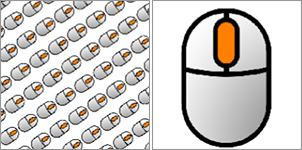Textures
| Barre d'outils | Menu |
|---|---|
|
|
Fenêtre / Rendu Panneaux > Textures |
La commande Textures ouvre le panneau Textures qui permet de créer des textures qui peuvent être déplacées sur des éléments de matériau et d'environnement.
-
Le nombre de textures que peut contenir un modèle est illimité. Les textures peuvent également être conçues directement dans les éditeurs de matériau et d'environnement en les ajoutant comme éléments. L'aperçu flottant permet de voir la texture pendant sa création.
-
Les textures algorithmiques de niveau inférieur telles que Perturbation, Bruit et Ondes permettent de concevoir de nouvelles textures algorithmiques complexes. Les textures de niveau élevé (Bois, Marbre, etc.) sont réalisées en combinant des composants de niveau inférieur.
-
Les textures peuvent être assignées à de nombreux autres types de contenu. La liste des textures (affichée dans l'éditeur de texture) est utilisée comme une palette de textures prêtes à l'emploi.
-
Les contenus de rendu (matériaux, environnements et texture) peuvent être masqués par des modules ou des scripts. Plus d'informations...
![]() Panneau de textures
Panneau de textures
Barre d'outils du panneau Textures
Le panneau Textures possède des outils de navigation supplémentaires.
 Ajouter une texture
Ajouter une texture
Cliquez sur ![]() pour sélectionner une action afin de créer une nouvelle texture.
pour sélectionner une action afin de créer une nouvelle texture.
 Importer une texture à partir d'un fichier
Importer une texture à partir d'un fichier
Importe des matériaux à partir d'un fichier .rtex de Rhino.
 Choisir existant
Choisir existant
Crée une nouvelle texture en utilisant une texture existante comme modèle.
Type
Indique le type de texture. Il existe différents types de textures dans Rhino :
Algorithmique 2D
Algorithmique 3D
-
Les textures algorithmiques sont créées en utilisant des algorithmes mathématiques au lieu d'images bitmap. Elles utilisent moins de mémoire
-
Les textures algorithmiques dans Rhino 8 n'ont pas besoin d'une conformation de la texture dans les modes d'affichage Rendu et Lancer de rayons. Lorsque vous zoomez près d'un objet, la texture algorithmique restera toujours nette, sans pixeliser.

-
Pour le rendu ou la fenêtre en mode Lancer de rayons, les textures algorithmiques doivent être conformées sous forme d'images bitmap à la résolution voulue. Informations sur la conformation de texture...
À partir d'une image
Général
Utilitaire
 Plus de types...
Plus de types...
Ouvre le navigateur de type de contenu pour voir d'autres options de création de texture.
 Chercher
Chercher
- Cliquez dans la case de recherche (loupe) pour afficher un menu permettant de rechercher des noms, des notes ou des étiquettes.
 Rechercher dans les noms
Rechercher dans les noms
Limite la recherche aux noms.
 Rechercher dans les notes
Rechercher dans les notes
Limite la recherche aux notes.
 Rechercher dans les étiquettes
Rechercher dans les étiquettes
Limite la recherche aux étiquettes.
- Lorsque l'option étiquettes : est sélectionnée, la liste des étiquettes disponibles est affichée. Ces étiquettes sont collectées des matériaux, des environnements et des textures du document.
- Dans la liste des étiquettes, les flèches permettent de déplacer des éléments et l'étiquette sélectionnée est ajoutée à la recherche.
- Tapez un point-virgule pour conserver l'étiquette sélectionnée et ajouter un point-virgule à la recherche.
- Le retour arrière supprime la dernière étiquette de la recherche.
- Lorsque le curseur est actif dans la liste des étiquettes, vous pouvez vous déplacer dans la liste en utilisant le clavier avec les touches point-virgule et retour arrière pour ajouter et supprimer des étiquettes de la recherche sans utiliser la souris.
Rechercher des informations
Affiche des informations sur l'utilisation de 'nom:', 'note:', 'étiquette:', '?', '#' et '^' dans les recherches.
 Menu
Menu
Affiche le menu des Outils .
 Aide
Aide
Actions sur les miniatures d'aperçu
- Cliquez avec le bouton de droite sur une miniature pour afficher un menu contextuel.
- Cliquez avec le bouton de droite dans la zone vide pour afficher le menu contextuel.
- Double-cliquez sur une miniature pour réaliser les modifications dans une fenêtre flottante.
 Grouper les textures semblables
Grouper les textures semblables
Lorsque cette option est activée, une seule miniature montrera toutes les textures dont les paramètres sont exactement les mêmes.
Actions réalisées par Glisser-déposer dans la liste
- Faites glisser un élément dans liste pour réorganiser celle-ci.
- Faites glisser un élément avec la touche Alt dans une zone vide pour créer une copie.
Paramètres de texture
Chaque type de texture possède son propre ensemble de paramètres.
En plus des paramètres spécifiques au type de texture, les panneaux internes suivants apparaissent le cas échéant.
Nom et type
Le nom et le type de la texture.
Couleurs
Ce paramètre est affiché si des couleurs peuvent être attribuées aux composants de la texture.
Couleur 1 / 2
Le couleur de chaque composant du matériau peut être définie avec une couleur ou un texture différente.
Pour changer la couleur
- Cliquez sur la palette de couleurs
 pour sélectionner une couleur dans la boîte de dialogue Sélectionner une couleur.
pour sélectionner une couleur dans la boîte de dialogue Sélectionner une couleur. - Cliquez sur la flèche du menu
 ou cliquez avec le bouton de droite sur la palette pour voir d'autres actions sur la couleur.
ou cliquez avec le bouton de droite sur la palette pour voir d'autres actions sur la couleur.
 Cliquer pour assigner une texture
Cliquer pour assigner une texture
Sélectionner une image ou une texture algorithmique pour remplacer la couleur.
 Rechercher dans un dossier
Rechercher dans un dossier
Sélectionnez une image dans un dossier.
Pour indiquer une texture
- Cliquez sur le bouton
 .
.
La case est automatiquement cochée la première fois que vous réalisez cette opération. Vous pouvez effacer la marque dans la case pour désactiver l'assignation. - Dans la case, indiquez l'intensité que l'image appliquera pour modifier la couleur, la transparence, le relief ou l'environnement.
Pour modifier une texture
Lorsqu'une texture a été assignée ...
- Cliquez sur le nom de la texture pour modifier ses paramètres.
-
Cliquer avec le bouton droit sur le nom de la texture pour voir d'autres actions sur la texture.
 Parcourir
Parcourir
- Cliquez pour sélectionner une autre texture.
 Inverser les couleurs
Inverser les couleurs
Échange les couleurs 1 et 2.
 Super-échantillonnage
Super-échantillonnage
Essaie de réduire le crénelage de la texture.
Voir : Wikipedia, Supersampling.
Placage de textures 3D
Détermine comment les couleurs sont traduites entre les coordonnées uv(w) originales de la texture et la position uv sur un objet. Par défaut, Rhino utilise les coordonnées uv données par la géométrie : soit les paramètres de la surface soit les coordonnées de texture originales du maillage. Ces contrôles permettent de modifier la façon dont la texture s'enveloppe autour des objets.
Décalage U/V/W (X/Y/Z)
Décale la texture le long de la direction u/v/w dans l'espace de la texture ou de la direction x/Y/z des unités sud modèle.
Répéter U/V/W (Taille X/Y/Z)
La texture est répétée dans la direction u/v/w de l'espace de texture ou définit la taille de la texture dans la direction x/y/z dans l'espace ou les unités du modèle.
Pour associer/dissocier des glisseurs
- Cliquez sur l'icône du cadenas
 /
/ .
.
Rotation U/V/W (X/Y/Z)
Fait tourner la texture dans l'espace de la texture selon un angle spécifique.
 Aperçu en 3D
Aperçu en 3D
Utilise un objet 3D dans la fenêtre de la miniature et de l'aperçu afin d'afficher le placage sur un objet. Voir : Menu contextuel des miniatures du panneau Textures.
Canal de placage
Utilise les coordonnées de texture de cet objet sur un canal de placage déterminé. Par défaut, si un seul canal de placage est utilisé sur un objet, les coordonnées de texture seront générées à partir des valeurs trouvées dans Propriétés de l'objet > Placage de texture.
Repère général / SCO
Les coordonnées UV sont générées à partir de la position réelle dans l'espace général de l'objet. Ce paramètre est utile pour les matériaux de taille réelle, en particulier les textures algorithmiques 3D.
Style boîte
Les coordonnées UV sont générées à partir d'un système de coordonnées défini par la position sur l'objet dans l'espace général et le côté d'une boîte imaginaire indiquée par la normale de l'objet en ce point. Ce paramètre est utile pour les textures de matériaux réels, en particulier les images de type bitmaps 2D, car les côtés de l'objet seront également projetés de façon claire.
Placage de textures 2D
Détermine comment les couleurs sont traduites entre les coordonnées uv(w) originales de la texture et la position uv sur un objet. Par défaut, Rhino utilise les coordonnées uv données par la géométrie : soit les paramètres de la surface soit les coordonnées de texture originales du maillage. Ces contrôles permettent de modifier la façon dont la texture s'enveloppe autour des objets.
Décalage U/V ( (X/Y/)
Décale la texture le long de la direction u/v dans l'espace de la texture ou de la direction x/y des unités sud modèle.
Répéter U/V ( (Taille X/Y/)
La texture est répétée dans la direction u/v de l'espace de texture ou définit la taille de la texture dans la direction x/y dans l'espace ou les unités du modèle.
Pour associer/dissocier des glisseurs
- Cliquez sur l'icône du cadenas
 /
/ .
.
Rotation
Fait tourner la texture dans l'espace de la texture selon un angle spécifique.
Pour changer l'angle de rotation
- Faites glisser le contrôle de rotation ou double cliquez pour définir la valeur de l'angle.

Placage d’environnement
Projette l'image en utilisant un placage similaire à la commande PlacageEnv, tout en permettant d'utiliser d'autres projections.
Automatique
Utilise les informations de la texture même pour déterminer le type de projection. Elles sont parfois indiquées dans la texture. Par exemple, les textures HDR et Changement de projection indiquent leur projection.
PlacageEnv
La sous-section elliptique atteignant chaque bordure de la texture est plaquée sur la sphère. Cette projection est obtenue en prenant une photo d'une boule réfléchissante avec une caméra de vue orthogonale.
Boîte
Plaque toute la texture sur toutes les côtés du cube.
Sonde de lumière
Également appelée projection fisheye, projection de Postel ou projection zénithale équidistante. La sous-section elliptique atteignant chaque bordure de la texture est plaquée sur la sphère.
Voir : Wikipedia : Projection de Postel.
Sphérique
Également appelée projection cylindrique équidistante. La ligne horizontale au milieu de la texture est plaquée sur l'équateur de la sphère.
Voir : Wikipedia : Projection équirectangulaire.
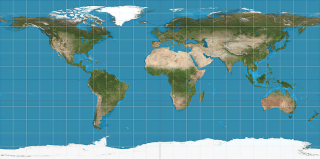
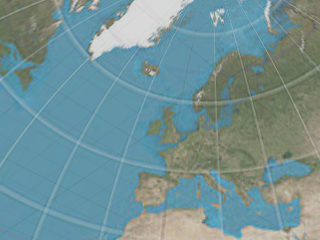
Placage cubique
Les sous sections correspondant à chaque côté du cube sont placées côte à côte en divisant la texture en six parties égales.
Voir : Wikipedia : Placage cubique.
Placage cubique croix verticale
Les sous-sections correspondant à chaque côté du cube sont placées suivant un motif en forme de croix verticale. Chaque sous-section représente un quart de l'image en hauteur et un tiers en largeur.
Placage cubique croix horizontale
Les sous-sections correspondant à chaque côté du cube sont placées suivant un motif en forme de croix horizontale. Chaque sous-section représente un tiers de l'image en hauteur et un quart en largeur.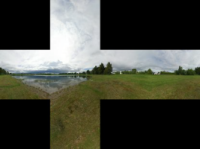
Écran
Utilise les coordonnées de l'objet sur l'écran 2D (où 0,0 est le sommet supérieur gauche et 1,1 est le sommet inférieur droit) pour déterminer les coordonnées uv de la texture. Cette option est souvent utilisées avec une image d'arrière-plan afin que les couleurs d'un objet correspondent à l'arrière-plan.
Repère général / SCO
Les coordonnées UV sont générées à partir de la position réelle dans l'espace général de l'objet. Ce paramètre est utile pour les matériaux de taille réelle, en particulier les textures algorithmiques 3D.
Repère général / SCO (style boîte)
Les coordonnées UV sont générées à partir d'un système de coordonnées défini par la position sur l'objet dans l'espace général et le côté d'une boîte imaginaire indiquée par la normale de l'objet en ce point. Ce paramètre est utile pour les textures de matériaux réels, en particulier les images de type bitmaps 2D, car les côtés de l'objet seront également projetés de façon claire.
Canal de placage
Utilise les coordonnées de texture de cet objet sur un canal de placage déterminé. Par défaut, si un seul canal de placage est utilisé sur un objet, les coordonnées de texture seront générées à partir des valeurs trouvées dans Propriétés de l'objet > Placage de texture.
Ajustement
Permet de modifier le résultat de la texture avec des transformations communes.
Calage
Étant donné un composant de couleur de sortie spécifique (R, V, B), les contrôles de calage permettent de changer l'échelle des valeurs au-dessus et en-dessous des seuils indiqués.
 Caler
Caler
Active ou désactive le composant de calage.
 Ajuster au calage
Ajuster au calage
Ajuste l'échelle des valeurs du composant entre les valeurs minimale et maximale.
Min
Définit la valeur minimum.
Max
Définit la valeur maximum.
Réglage des couleurs
 Inverser
Inverser
Transforme l'image pour obtenir son négatif. Pour les images à faible plage dynamique (LDR), cette transformation implique de soustraire chaque composant de 1. Pour les images HDR, chaque composant est remplacé par son réciproque.
 NuanceGris
NuanceGris
Chaque couleur est remplacée par une valeur de gris définie à partir de la luminance.
Gamma
Chaque couleur est transformée par un gamma donné. L'effet accentue ou diminue le contraste.
Multiplicateur
Chaque couleur est multipliée par cette valeur. L'effet accentue ou diminue la luminosité.
Gain
Un réglage simple pour augmenter ou diminuer le contraste et la luminosité.
Saturation
Change la saturation de l'image où 1 est la saturation originale et 0 correspond au gris.
Changer la teinte
Change la valeur de la teinte pour chaque couleur en appliquant un degré donné sur la roue des couleurs.
Graphique
Affiche les valeurs de couleur à partir de l'espace uv de la texture, au niveau de sections déterminées. Cette option peut être utile lorsque les valeurs de couleur sont utilisées pour calculer des paramètres autres que la couleur, tels que le relief ou la transparence.![]()
 Rouge
Rouge
Affiche la valeur du composant rouge de la texture.
 Vert
Vert
Affiche la valeur du composant vert de la texture.
 Bleu
Bleu
Affiche la valeur du composant bleu de la texture.
 Alpha
Alpha
Affiche la valeur du composant alpha de la texture.
 Luminance
Luminance
Affiche la luminance combinée de la texture (calculée en utilisant la méthode standard CIE à partir des canaux rouge, vert et bleu). Les valeurs autres que la couleur, comme la transparence et le relief, sont calculées.
U
Affiche une section passant par le paramètre u de la texture.
V
Affiche une section passant par le paramètre v de la texture.
W
Affiche une section passant par le paramètre w de la texture.
La texture de damier en 2D est une texture plane qui apporte un motif de damier sur deux directions.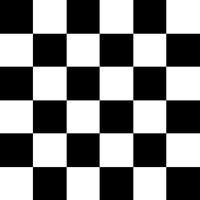
Paramètres de la texture de damier
Ajuster les textures à la taille du carreau
La taille des textures de base est ajustée pour tenir dans un carreau.
La texture en damier 3D est un motif en 3D. Des textures peuvent être définies sur chaque couleur de la texture principale et leurs valeurs u, v, et w transposées à l'échelle du motif en damier.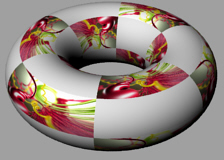
Paramètres de la texture de damier
Ajuster les textures à la taille du carreau
La taille des textures de base est ajustée pour tenir dans un carreau.
Ajoute les couleurs primaires rouge, vert et bleu ensemble pour produire plus de couleurs. Par exemple, ajouter 100% de rouge à 100% de vert crée un 100% jaune.
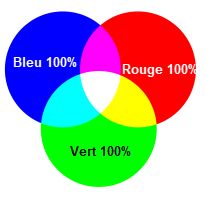
La texture bitmap contient une image bitmap simple. Vous pouvez définir une couleur transparente à utiliser comme canal alpha au cas où aucun canal alpha ne soit défini dans l'image.
Paramètres de la texture bitmap
Afficher l'image originale
N'applique pas les paramètres de l'image à l'image d'aperçu.
 Symétrie des tuiles alternées
Symétrie des tuiles alternées
Inverse une tuile sur deux pour permettre une meilleure correspondance entre les bords sur les images non périodiques.
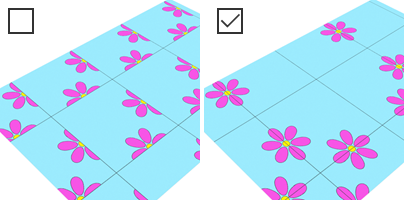
 Activer le filtre
Activer le filtre
Lorsque plusieurs points de la surface sont plaqués sur le même point dans la texture, l'image peut manquer de netteté (lignes dentées et transitions en escalier entre les couleurs de la texture). Le filtrage permet de rendre ces transitions plus lisses. Dans la plupart des cas l'image est adoucie mais si une texture très petite est appliquée sur une très grande surface, le filtrage peut rendre l'image floue.
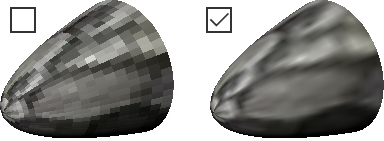
Activer le filtrage désactivé (gauche) et activé (droite).
 Traiter comme linéaire
Traiter comme linéaire
Active ou désactive le mode linéaire pour l'image lorsque l'option Utiliser un mode linéaire est activée dans les Paramètres du document.
Nom du fichier
Le chemin et le nom du fichier bitmap.
 Chercher un fichier
Chercher un fichier
Ouvrir le navigateur de fichiers.
 Ouvrir l'image dans l'éditeur associé
Ouvrir l'image dans l'éditeur associé
Ouvre l'image dans l'éditeur d'images associé à ce type de fichier (Paint, PaintShop ou autre).
Masque de couleur
 (Pipette)
(Pipette)
Indique la couleur.
Pour changer la couleur
- Cliquez sur la palette de couleurs pour sélectionner une couleur dans la boîte de dialogue Sélectionner une couleur.

Ou - Cliquez sur la flèche du menu

Ou - Cliquez avec le bouton de droite sur la palette pour ouvrir le menu contextuel.
| Options du menu | |
|---|---|
|
Sélecteur de couleur |
Ouvre la boîte de dialogue Sélectionner une couleur. |
|
Copier |
Copie la couleur dans la palette de couleurs. |
|
Coller |
Colle la couleur d'une palette vers une autre. |
Tolérance %
Tolérance à utiliser pour déterminer si la couleur de la texture correspond à la couleur de la transparence.
Utiliser le canal alpha
Utilise le canal Alpha enregistré dans le fichier image pour rendre la texture image transparente et révéler la couleur de base du matériau.
Une texture de mélange est un mélange de couleur simple entre deux textures.
Couleurs
Couleurs 1 et 2
 Inverser les couleurs
Inverser les couleurs
Échange la première et la deuxième couleurs.
 Super-échantillonnage
Super-échantillonnage
Active le Super échantillonnage pour améliorer la qualité de la texture dans le rendu.
Paramètres de la texture de mélange
Facteur
Mélange les couleurs 1 et 2 en utilisant une quantité de mélange.
Texture
Mélange les couleurs 1 et 2 en utilisant les valeurs de luminance d'une texture.
![]() Relief de hachures en croisillons
Relief de hachures en croisillons
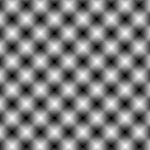
La texture de placage cubique prend six images individuelles, ordonnées comme les images des différentes faces d'un cube, afin de produire une texture de placage cubique linéaire. Cette texture peut ensuite être convertie en projections différente en utilisant la texture de modification de la projection.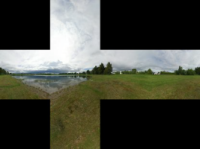
Voir : Wikipedia : Placage cubique
Paramètres du placage cubique
Positif / Négatif X/Y/Z
La texture à utiliser sur chaque face du cube.
Activer l'image
Ces boutons sont toujours désactivés. L'image est toujours activée.
Emplacement de la texture
La texture enfant à utiliser.
Pourcentage
Ces boutons sont toujours désactivés. L'image utilise toujours 100 %.
 Texture de points
Texture de points
La texture Points génère un de motifs en points aléatoire. Des sous-textures peuvent être définies pour la couleur du point et la couleur de l'arrière-plan.
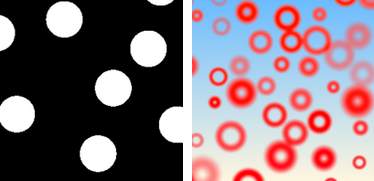
Paramètres par défaut (gauche), paramètres personnalisés (centre), utilisation d'un placage de relief (droite).
Échantillonneur
Indique l'algorithme utilisé pour distribuer les points dans l'espace.
Type d'échantillonneur
Meilleur candidat
Échantillonneur à faible divergence pour générer des points placés aléatoirement mais distribués uniformément.
Stratifié
Motif de grille trouble qui utilise moins de mémoire mais qui est moins bien distribué.
Nombre de points
Le nombre approximatif de points dans le motif.
Taille du motif
Détermine la distance à laquelle le motif de points se répète dans l'espace UV d'un objet. Cette option fonctionne comme un zoom ; lorsque vous faites un zoom avant, des points apparaissent afin que le nombre de points reste aussi proche que possible de la valeur nombre de points.
Style de points
Les paramètres de style de points déterminent la façon dont les points sont fusionnés dans l'arrière-plan. Ces paramètres fonctionnent bien avec le placage de relief.
Type d'atténuation
Le type d'atténuation décrit la forme du point lorsqu'il est utilisé comme placage de relief.
Plat
Génère des points plats ressemblant à de simples disques.
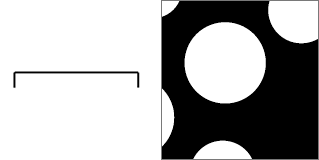
Linéaire
Utilise une méthode linéaire, ainsi, lorsque la texture est utilisée comme placage de relief, les reliefs sont coniques avec un centre très pointu.
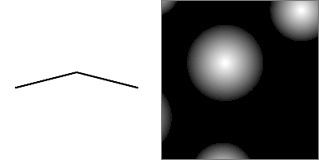
Cubique
Semblable à l'option Linéaire mais utilise une méthode différente, ainsi, lorsque la texture est utilisée comme placage de relief, les reliefs sont plus lisses et arrondis.
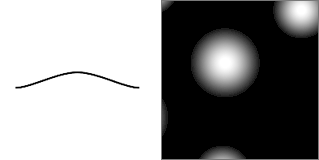
Elliptique
Semblable à l'option Cubique mais utilise une méthode différente, ainsi, lorsque la texture est utilisée comme placage de relief, les reliefs apparaissent en forme de dôme.

Rayon
Définit le rayon des points.
Variation
Définit un niveau de randomisation pour le rayon.
Anneaux
Transforme le point en anneau de taille variable.
Trou
Définit la taille du trou sous forme de pourcentage du rayon.
Variation
Définit la taille du trou sous forme de pourcentage du rayon.
Apparence des points
Les paramètres de l'apparence des points déterminent comment le point interagit avec l'arrière-plan.
Type de composition
Définit comment les deux couleurs sont mélangées.
Standard
Les fonctions de mélange des points sont ajoutées et la valeur obtenue est utilisée pour effectuer une interpolation entre les couleurs de l'arrière-plan et de l'avant.
Maximum
La valeur maximum de chaque canal de couleur (R, V, B et A) est utilisée.
Addition
Les canaux de couleur sont ajoutés.
Soustraction
Les canaux de couleur sont soustraits.
Multiplication
Les canaux de couleur sont multipliés.
Moyenne
La moyenne des canaux de couleur est utilisée.
Amplitude
Définit la puissance de l'effet du point. Lorsque cette option est utilisée comme une couleur, elle joue sur la clarté du point. Lorsqu'elle est utilisée comme un placage de relief, elle joue sur la profondeur des reliefs.
Variation
Définit un niveau de randomisation pour l'amplitude.
Teinte
Les points sont normalement colorés en fonction de la valeur de Couleur 2. Ce paramètre permet de faire varier aléatoirement la teinte de la couleur.
Variation
Définit un niveau de randomisation pour la teinte. La variation ne change rien lorsque le type de composition est défini sur Standard.
Saturation
Les points sont normalement colorés en fonction de la valeur de Couleur 2. Ce paramètre permet de faire varier aléatoirement la saturation de la couleur.
Variation
Définit un niveau de randomisation pour la saturation. La variation ne change rien lorsque le type de composition est défini sur Standard.
La texture d'exposition prend les informations de la grande plage dynamique et les convertit en image à faible plage dynamique en utilisant les mêmes algorithmes d'exposition que ceux de la texture à grande plage dynamique.
Paramètres de la texture d'exposition
Original
Ajoutez la texture à grande plage dynamique (HDR) dont vous voulez contrôler l'exposition.
Exposition
Change l'exposition de la texture HDR. Cette option détermine quelle partie de la grande plage dynamique est appliquée sur la gamme de pixels (entre 0 et 255).
Multiplicateur
Un facteur d'échelle qui multiplie la couleur finale du pixel avant de l'afficher. La couleur du pixel est ensuite fixée dans l'intervalle 0 - 255.
La texture Fractal Brownian motion (fBm) est un type de bruit standard infographique où le bruit est surimposé sur lui-même à différentes échelles et amplitudes. Plus vous regardez de près, plus le motif et détaillé. Une fonction de bruit continu de base pour les placages de relief, basée sur le bruit de Perlin. fBm est une variation du bruit de Perlin avec synthèse des sommes fractales. Des textures peuvent être définies pour les deux couleurs de la fonction de bruit.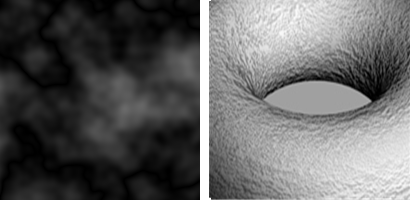
Des effets similaires sont possibles en utilisant la texture de bruit qui est plus complexe mais beaucoup plus puissante.
Voir : Wikipedia : Bruit de Perlin.
Paramètres de la texture fBm
Rugosité
L'amplitude change entre les octaves.
Octaves maximum
Le nombre maximum de surimpositions. Cette valeur fait référence à la quantité de détails dans le bruit.
Gain
Permet de transformer des textures linéaires en exponentielles.
La texture de Dégradé apporte des types de dégradé prédéfinis ainsi que la possibilité de définir une courbe personnalisée. Des textures peuvent être définies pour les deux couleurs du dégradé.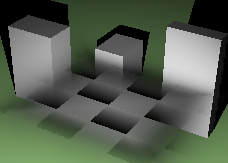
Paramètres de la texture en dégradé
Type de dégradé
Définit comment les couleurs sont combinées.
|

Linéaire |

Boîte |

Radial |
|

Écossais |

Balayage |

Pong |
|

Spirale |
|
|
Inverser les dégradés alternés
Courbe personnalisée
Ouvre le panneau Courbe personnalisée .
Courbe personnalisée
Graphique
Déplacez des points sur le graphique pour redéfinir les courbes.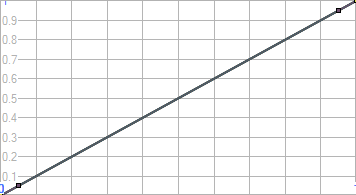
Ajouter
Ajoute des points d'édition avec des poignées sur une courbe.
Supprimer
Supprime des points d'édition sur une courbe.
Tout sélectionner
Sélectionne toutes les courbes actives.
Boutons de canal
![]() Rouge
Rouge
![]() Vert
Vert
![]() Bleu
Bleu
![]() Alpha
Alpha
Reinitialiser l'affichage
Redéfinit la miniature.
Reinitialiser le diagramme
Redéfinit les paramètres par défaut du diagramme.
Agrandir
Ouvre le panneau sous forme de contrôle à part.
La texture de granit est une texture 3D mouchetée. L'algorithme de granit combine un composant de point (spot) réparti de façon aléatoire dans un composant de base.
Paramètres de la texture de granit
Taille
La taille globale de la texture.
Taille des points
La taille des points.
Mélange
La quantité de mélange entre la couleur de base et la couleur des points.
La texture de grille utilise une image avec une grille numérotée pour définir la texture.
Paramètres de la texture de grille
Cellules
Nombre de carrés.
Épaisseur de police
La taille de la police utilisée pour numéroter les carrés de la grille.

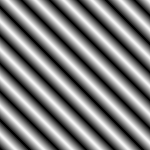
Une texture HDR (Grande plage dynamique) offre une conversion automatique vers une bitmap pour les moteurs de rendu non compatibles avec les grandes plages dynamiques. Ceci permet au moteur de rendu de Rhino et aux fenêtres d'afficher les environnements HDR. La texture HDR présente également des fonction de conversion de projection. La plupart des fichiers d'image HDR possèdent une projection de sonde de lumière.
Voir : www.easyhdr.com/examples.
Paramètres de la texture à grande plage dynamique
Aperçu
Propriétés de l'image et du fichier
Nom du fichier
Le chemin et le nom du fichier HDR.
Projection originale
Planéité
Plaque la texture directement sur l'arrière-plan. L'environnement a toujours le même aspect, quel que soit l'angle de la caméra.
Sonde de lumière
Également appelée projection fisheye, projection de Postel ou projection zénithale équidistante. La sous-section elliptique atteignant chaque bordure de la texture est plaquée sur la sphère.
Voir : Wikipedia : Projection de Postel.
Cylindrique équidistante
Également appelée projection sphérique. La ligne horizontale au milieu de la texture est plaquée sur l'équateur de la sphère.
Voir : Wikipedia : Projection équirectangulaire.
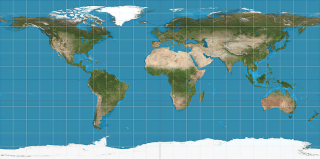
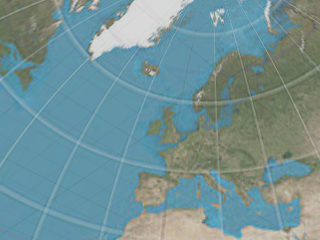
Placage cubique
Les sous sections correspondant à chaque côté du cube sont placées côte à côte en divisant la texture en six parties égales.
Voir : Wikipedia : Placage cubique.
Placage cubique croix verticale
Les sous-sections correspondant à chaque côté du cube sont placées suivant un motif en forme de croix verticale. Chaque sous-section représente un quart de l'image en hauteur et un tiers en largeur.
Placage cubique croix horizontale
Les sous-sections correspondant à chaque côté du cube sont placées suivant un motif en forme de croix horizontale. Chaque sous-section représente un tiers de l'image en hauteur et un quart en largeur.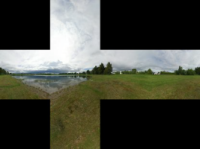
PlacageEnv
La sous-section elliptique atteignant chaque bordure de la texture est plaquée sur la sphère. Cette projection est obtenue en prenant une photo d'une boule réfléchissante avec une caméra de vue orthogonale.
Hémisphérique
Comme la projection sphérique mais toute la texture est plaquée sur la moitiée supérieure de la sphère. Le bord inférieur de la texture est étiré sur la partie inférieure de la sphère.
Projection finale
Comme l'entrée
Utilise la même projection que l'image de départ.
Azimut/Altitude
Modifient la façon dont l'image est orientée dans l'espace pendant la conversion de la projection.
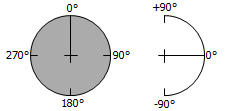
Multiplicateur HDR
Multiplicateur linéaire simple appliqué sur toutes les valeurs de l'image. Il peut être utilisé pour éclaircir ou estomper l'image dans un moteur de rendu compatible avec le mode HDR.
Convertir l'image en fichier bitmap.
![]() Texture de relief de grain de cuir
Texture de relief de grain de cuir

Crée des tranches alternant les composants de base et de nervure. 
Paramètres de la texture de marbre
Taille
La taille globale de la texture
Largeur de la veine
La fraction de la distance entre une rayure de la base et la suivante. Les valeurs peuvent aller de 0 (zéro) pour indiquer qu'il n'y a pas de composant de veine à 1 pour aucun composant de base.
Flou
Rend flou les bords des veines.
Bruit
Ajoute du bruit à la texture.
La Texture de masque crée une image en nuances de gris à partir d'un composant spécifique d'une texture de départ. Cette texture est utile pour créer des textures adaptées à des utilisations sans couleur (comme la transparence ou le relief). Elle est encore plus utile pour calculer un masque à partir d'un seul composant, et elle est souvent utilisée pour extraire le canal Alpha d'une texture de départ.
Paramètres de la texture de masque
Texture source
La texture à utiliser comme point de départ.
Type de masque
Le composant de texture à utiliser pour le résultat.
Luminance
Calcule la texture obtenue à partir de l'image de départ.
Rouge
Calcule la texture finale à partir de la couleur grise obtenue en utilisant la composante rouge pour tous les composants (R, R, R, 1).
Vert
Calcule la texture finale à partir de la couleur grise obtenue en utilisant la composante verte pour tous les composants (V, V, V, 1).
Bleu
Calcule la texture finale à partir de la couleur grise obtenue en utilisant la composante bleue pour tous les composants (B, B, B, 1).
Alpha
Calcule la texture finale à partir de la couleur grise obtenue en utilisant la composante alpha pour tous les composants (A, A, A, 1).
Multiplie les facteurs de rouge, vert et bleu de deux couleurs. Par exemple, lorsqu'un rouge pure (R=1 G=0 B=0) est multiplié par un gris neutre (R=0.5 G=0.5 B=0.5), le résultat est un rouge foncé (R=0.5 G=0 B=0).
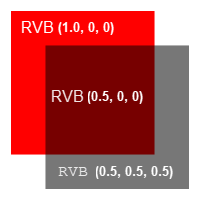
La texture de bruit est une texture algorithmique générale pour créer de nombreux types de bruits multi-octaves logiques ou partiellement logiques. La texture est très utile en tant que bloc de construction pour tous les autres types d'algorithmes. Elle peut également être utilisée seule pour les motifs de relief non répétitifs ou pour des variations aléatoires de couleurs.
Paramètres de la texture de bruit
Type de bruit
Type
De nombreux types de bruit différents ont été développés pour l'infographie. La texture de bruit en présente plusieurs.
Perlin
Le bruit classique développé par Ken Perlin en 1983.
Voir : Wikipedia: Bruit de Perlin.
Valeur
Crée une grille de points avec des valeurs aléatoires.
Voir : Wikipedia : Bruit de valeur
Perlin+Valeur
Le résultat du bruit de Perlin et du bruit de valeur ajoutés.
Simplex
Méthode pour construire une fonction de bruit ndimensionnelle comparable au bruit de Perlin mais dont les opérations de calcul sont moins importantes.
Voir : Wikipedia : Bruit Simplex.
Convolution éparse
Méthode de bruit avec un contrôle spectral précis, facilement applicable sur une surface et possédant un filtre anisotropique.
Voir: Procedural Noise using Sparse Gabor Convolution.
Convolution en treillis
Similaire au bruit de valeur mais avec une méthode d'interpolation différente.
Ward's Hermite
Une bruit de Hermite publié par Greg Ward.
Aaltonen
Une fonction de bruit logique développée par Jussi Aaltonen chez Robert McNeel & Associates.
Voir : Informations sur le bruit Aaltonen.
Type de synthèse spectrale
Détermine comment sont combinés les octaves de bruit .
Somme fractale
Donne une fonction de bruit lisse sans discontinuité,
Turbulence
Donne une fonction non lisse avec des discontinuités soudaines dans la fonction de bruit.
Propriétés
Octaves
Les bruits à plusieurs niveaux sont disponibles en ajoutant des octaves. Les octaves de bruit sont des formes d'onde de bruit supplémentaires superposés sur l'onde de base à des fréquences croissantes et une amplitude décroissante. Le bruit sur plusieurs niveaux peut être utilisé pour simuler des effets de types fractales tels que les ondes sur l'océan et les paysages.
Fréquence
La fréquence est multipliée par ce nombre pour atteindre l'octave suivant.
Multiplicateur d'amplitude
Normalement, chaque octave est réduit en amplitude pour créer un motif en forme de fractale. Ce multiplicateur détermine la réduction appliquée à chaque octave.
Calage
Min/Max
Définit les valeurs minimales et maximales.
Ajuster au calage
Ajuste l'échelle des valeurs du composant entre les valeurs minimale et maximale.
InverserSél
Transforme l'image pour obtenir son négatif. Pour les images à faible plage dynamique (LDR), cette transformation implique de soustraire chaque composant de 1. Pour les images HDR, chaque composant est remplacé par son réciproque.
Gain
Un réglage simple pour augmenter ou diminuer le contraste et la luminosité.
Une implantation simple de texture de marbre de Perlin. 
Voir : Wikipedia : Bruit de Perlin.
Paramètres de la texture de marbre de Perlin
Taille
Définit la taille du motif du marbre.
Saturation de la couleur 1
Définit le niveau de saturation de la Couleur 1.
Saturation de la couleur 2 :
Définit le niveau de saturation de la Couleur 2.
Niveaux
Définit le nombre de fois que l'algorithme de turbulence est appliqué. Plus la valeur est élevée, plus le motif de marbre sera complexe.
Bruit
Ajoute du bruit à la texture.
Flou
Rend flou les bords des veines.
La texture de perturbation permet d'appliquer un composant de perturbation sur une autre texture ; on utilise généralement une texture de Bruit ou fBm même si toute autre texture fonctionnera.
Paramètres de la texture de perturbation
Texture
La texture de départ.
Texture de perturbation
La texture qui contrôle la perturbation de la texture de départ.
Quantité
Ajuste l'intensité de la texture de perturbation.
Crée une texture à partir de l'apparence du ciel en fonction des paramètres de date, heure et lieu.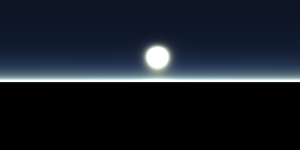
Paramètres de la texture de ciel physique
Utiliser le soleil du document
Utilise les paramètres du panneau Soleil.
Année
Définit la date. Lorsque le glisseur est déplacé ou une date entrée dans la case, la texture est actualisée pour refléter le changement. Le glisseur indique la luminosité relative du soleil à une date précise.
Heure
Définit l'heure. Lorsque le glisseur est déplacé ou une heure est entrée dans la case, la texture est actualisée pour refléter le changement. Le glisseur indique la luminosité relative du soleil à une heure donnée.
Maintenant
Définit la date et l'heure de l'horloge de votre ordinateur.
Placage
Définit la position et le fuseau horaire, qui est normalement défini à partir de la ville la plus proche.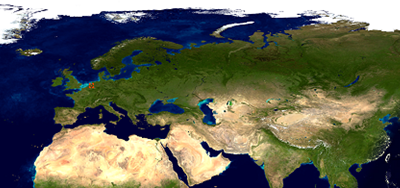
- Cliquer et faire glisser pour déplacer la carte.
- Sélectionnez une position sur la carte.
Le curseur se place automatiquement sur la ville la plus proche.
Liste des villes
Définit la position à partir d'une liste de villes.
Ici
Définit la position à partir de la position du système actuel.
Trouver un lieu
Permet de choisir une ville dans la liste.
Lat
Définit la latitude de la position.
Long
Définit la longitude de la position.
Fuseau horaire
Définit le fuseau horaire de la position.
Montrer le soleil
Affiche le soleil dans la texture.
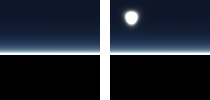
Soleil désactivé (gauche) et activé (droite).
Taille du soleil
La taille du soleil dans l'image rendue.
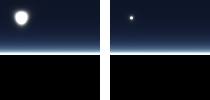
Grand soleil (gauche) et petit soleil (droite).
Luminosité du soleil
La clarté du soleil.
Couleur de la couronne du soleil
La couleur de la couronne du soleil (halo autour du soleil).
Densité atmosphérique
Plus l'atmosphère est dense, plus le soleil apparaîtra grand puisque la densité atmosphérique agit comme une loupe.
Dispersion de la lumière
La quantité et la vitesse de dispersion des particules de lumière. Cette option fonctionne comme la réfraction à travers les matériaux transparents. Lorsque le soleil approche de l'horizon, la lumière est plus dispersée et le taux de dispersion est plus rapide puisque vous regardez à travers une tranche plus épaisse de l'atmosphère, ce qui disperse plus la lumière. Des valeurs plus élevées donnent un soleil plus rouge.
Dispersion des particules (brouillard)
Affecte les résultats lorsque le soleil est bas à l'horizon. Des valeurs élevées donnent une ambiance plus chargée (plus de brouillard). Plus de particules sont dispersées lorsque le soleil s'approche de l'horizon, ce qui augmente l'effet (couché de soleil, taille du soleil, distribution de la couleur, etc.).
Longueurs d'onde de la lumière
Essaie de représenter la façon dont les longueurs d'onde de lumière sont diffusées et réfractées à travers notre atmosphère. Les paramètres représentent les longueurs d'onde physiques des couleurs primaires. Les valeurs par défaut sont définies avec les valeurs physiquement correctes pour notre atmosphère (Terre). Cependant, ces valeurs ne définissent pas la couleur du ciel, mais plutôt comment la lumière interagit avec l'atmosphère en raison de ses longueurs d'onde en utilisant les modèles de dispersion de Rayleigh et Mie.
Exposition
Multiplie la luminosité générale. Les zones plus claires deviendront plus intenses que les zones plus sombres.
![]() Texture de changement de projection
Texture de changement de projection
La texture de changement de projection change le type de projection d'une texture ou d'une image. Les options disponibles sont les mêmes que pour l'image HDR et elles couvrent la plupart des projections. Cette texture peut être très utile pour la conversion de placages d'environnement.
Paramètres de la texture de changement de projection
Entrée
Projection originale
Voir : Éditeur d'environnement, Projection.
Projection finale
Voir : Éditeur d'environnement, Projection.
Comme l'entrée
Utilise le même type de projection que l'image de départ.
Azimut/Altitude
Modifient la façon dont l'image est orientée dans l'espace pendant la conversion de la projection.
La texture de rééchantillonnage prend une texture de départ et la divise en pixels. La couleur de ces pixels est déterminée en échantillonnant les couleurs à partir de la texture de départ. Un nombre d'échantillons moins élevé peut donner une pixellisation floue, en particulier sur des textures de départ contenant déjà un bruit, mais le résultat sera plus rapide.
Elle dispose également de fonctions pour une interpolation lisse entre les centres des pixels et des contrôles de flou. La texte de rééchantillonnage est particulièrement utile pour créer des versions floues ou pixellisées d¡autres textures, telles que les textures algorithmiques ou HDR auxquelles il est difficile d'ajouter un flou dans un logiciel d'édition d'images.
Paramètres de la texture de rééchantillonnage
Texture
Nom de la texture
Texture de départ Cliquer pour assigner une nouvelle texture.
Rééchantillonnage
Divisions U
Le nombre de pixels dans la texture rééchantillonnée dans la direction u.
Divisions V
Le nombre de pixels dans la texture rééchantillonnée dans la direction v.
Échantillons minimum
Le nombre minimum d'échantillons tirés de l'image originale et utilisés pour déterminer la couleur du pixel rééchantillonné.
Échantillons maximum
Si le maximum est supérieur au minimum, la texture de départ sera échantillonnée jusqu'au nombre maximum d'échantillons.
Interpoler
L'option d'interpolation permet d'interpoler linéairement les valeurs d'échantillons prélevées de la grille. Désactivez cette case pour obtenir une grille de couleurs simples.
Les couleurs de la texture seront générées en utilisant l'interpolation bi-linéaire entre les couleurs et les centres des pixels les plus proches. La texture rééchantillonnée sera soit pixellisée soit lisse.
Flou
Les valeurs des pixels voisins rééchantillonnés sont calculées en faisant la moyenne des plus pixels les plus proches.
Activé
Active le flou.
Type
La texture rééchantillonnée peut avoir quatre types de moyenne, chacun avec ses propres caractéristiques.
Boîte
Utilise une technique simple et rapide pour ajouter et trouver la moyenne des pixels voisins. Cette méthode peut donner des défauts.
Triangle
Une technique rapide de calcul de la moyenne qui réduit les défauts sur les bords.
Gaussienne
Une technique de flou gaussien réel qui utilise un calcul de poids avec une courbe en cloche pour produire des flous très précis sans artefact. Cette méthode peut donner un flou trop élevé et être très lente.
Mitchell-Netravali
Une modification de la courbe Gaussienne qui conserve les détails tout en réduisant au minimum les artefacts. Cette méthode peut être lente.
Rayon
Le rayon détermine comment les couleurs éloignées du pixel original contribuent à la couleur finale du pixel. Un rayon plus grand donne un flou plus important. Le rayon est mesuré en unités de texture (1.0 signifie toute la largeur de l'image). Des valeurs entre 0.1 et 0.2 fonctionnent pour des résultats de flou intéressants.
Enveloppe U
Détermine si les pixels au niveau des bords gauche et droit de l'image peuvent utiliser les information de couleur du côté opposé de l'image dans les résultats de flou.
Enveloppe V
Détermine si les pixels au niveau des bords supérieur et inférieur de l'image peuvent utiliser les information de couleur du côté opposé de l'image dans les résultats de flou.
 Symétrie des tuiles alternées
Symétrie des tuiles alternées
Inverse une tuile sur deux pour permettre une meilleure correspondance entre les bords sur les images non périodiques.
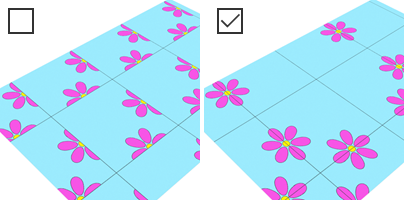
 Activer le filtre
Activer le filtre
Lorsque plusieurs points de la surface sont plaqués sur le même point dans la texture, l'image peut manquer de netteté (lignes dentées et transitions en escalier entre les couleurs de la texture). Le filtrage permet de rendre ces transitions plus lisses. Dans la plupart des cas l'image est adoucie mais si une texture très petite est appliquée sur une très grande surface, le filtrage peut rendre l'image floue.
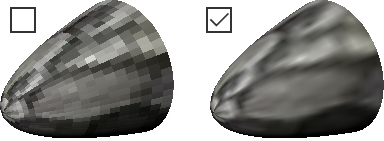
Activer le filtrage désactivé (gauche) et activé (droite).
Nom du fichier
Le chemin et le nom du fichier bitmap.
 Chercher un fichier
Chercher un fichier
Ouvrir le navigateur de fichiers.
 Ouvrir l'image dans l'éditeur associé
Ouvrir l'image dans l'éditeur associé
Ouvre l'image dans l'éditeur d'images associé à ce type de fichier (Paint, PaintShop ou autre).
![]() Texture de relief simple de points
Texture de relief simple de points
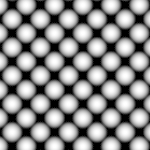
La texture de couleur simple permet de remplacer une couleur ou de définir une texture interne. Elle peut être utile pour copier des couleurs sur plusieurs matériaux ou textures.
Paramètres de la texture d'une seule couleur
Couleur 1
Emplacement de la texture
Cliquer pour assigner une texture.
Super-échantillonnage
Exécute une multi-échantillonnage aléatoire de la texture. Cette option peut être utile pour traiter des problèmes de moiré dans l'échantillonnage de rayons de sous-pixels
Utiliser la couleur de l'objet
La texture utilise la couleur filaire de l'objet rendu au lieu d'utiliser sa propre couleur. Cela signifie que vous pouvez avoir un matériau de base simple avec cette texture dans l'emplacement Couleur pour que chaque objet utilisant ce matériau soit coloré en fonction de son attribut Couleur d'affichage.
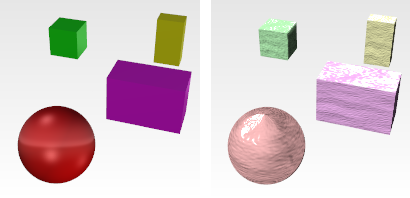
Vue ombrée (à gauche) ; vue rendue avec texture et les options Utiliser la couleur de l'objet et
Texture de bruit (à droite).
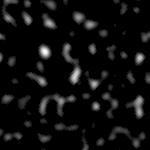
La texture du stuc génère un motif de surface simple permettant de créer l'effet d'une surface stuquée en utilisant un placage de relief.
Paramètres de la texture de stuc
Taille
Contrôle la taille des reliefs. Lorsque cette valeur augmente, le zoom sur la texture est également augmenté.
Épaisseur
Contrôle l'épaisseur des zones en relief. Des valeurs plus élevées créent des détails plus importants sur les reliefs.
Seuil
Contrôle l'intensité des reliefs. Des valeurs plus petites donnent un relief plus important sur la texture. Des valeurs plus élevées lissent la texture et montrent moins de relief. Une valeur égale à 1 donne une texture entièrement lisse.
![]() Texture d'ajustement de texture
Texture d'ajustement de texture
La texture d'ajustement de texture dispose d'un ensemble de paramètres d'ajustement de la couleur et de la géométrie qui sont appliqués à la texture de départ. Les paramètres sont plus ou moins les mêmes que ceux de la section ajustement disponible pour la plupart des textures.
Paramètres de la texture d'ajustement de texture
Entrée
Nom de la texture
Le nom du fichier image.
Calage
Caler
Active ou désactive le composant de calage.
Ajuster au calage
Ajuste l'échelle des valeurs du composant entre les valeurs minimale et maximale.
Min
Définit la valeur minimum.
Max
Définit la valeur maximum.
Réglage des couleurs
InverserSél
Transforme l'image pour obtenir son négatif. Pour les images à faible plage dynamique (LDR), cette transformation implique de soustraire chaque composant de 1. Pour les images HDR, chaque composant est remplacé par son réciproque.
NuanceGris
Chaque couleur est remplacée par une valeur de gris définie à partir de la luminance.
Gamma
Chaque couleur est transformée par un gamma donné. L'effet accentue ou diminue le contraste.
Multiplicateur
Chaque couleur est multipliée par cette valeur. L'effet accentue ou diminue la luminosité.
Gain
Un réglage simple pour augmenter ou diminuer le contraste et la luminosité.
Saturation
Change la saturation de l'image où 1 est la saturation originale et 0 correspond au gris.
Changer la teinte
Change la valeur de la teinte pour chaque couleur en appliquant un degré donné sur la roue des couleurs.
Géométrie
Inverser verticalement
Inverse l'image dans le sens vertical.
Inverser horizontalement
Inverse l'image dans le sens horizontal (comme un miroir).
Les textures en mosaïque sont des motifs de couleur ou de texture, ou un mélange des deux, qui répètent.
Paramètres de la texture en mosaïque
Géométrie de la mosaïque
Définit le motif de la mosaïque.
Rectangulaire 2/3D

Triangulaire 2D

Hexagonale 2D

Octogonal 2D

Largeur du joint U/V/W
Définit la largeur de la couleur de jonction dans les directions u, v et w.
Décaler les phases U/V/W
Le décalage dans l'espace de la mosaïque, entre chaque ligne ou colonne de mosaïques (pour chacun des axes sur u, v et w). Cette option est utilisée pour créer des motifs tels que des murs en briques (où, pour un appareil commun simple, le décalage sur la phase u est de 0.5).
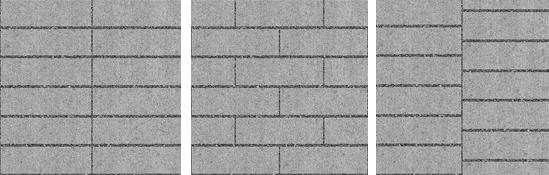
Sans décalage de phase (gauche), décalage de phase horizontal (centre), décalage de phase vertical (droite).
La texture de turbulence crée une texture de bruit cohérente partiellement simplifiée.
Des effets similaires sont possibles en utilisant la texture de bruit qui est plus complexe mais beaucoup plus puissante. La turbulence est une variation de la synthèse spectrale du bruit de Perlin.
Voir : Wikipedia : Bruit de Perlin.
Paramètres de la texture de turbulence
Rugosité
Une mesure du contraste entre les niveaux de bruit.
Octaves maximum
Niveaux de détails sur les fractales dans l'algorithme de bruit.
Gain
Un réglage simple pour augmenter ou diminuer le contraste et la luminosité.
La texture d'ondes produit des bandes grises avec une courbe de valeur d'onde sinusoïdale pour former un motif linéaire ou radial.
Paramètres de la texture d'ondes
Type
Linéaire
Produit des ondes linéaires (lignes parallèles).
Radial
Produit des ondes radiales (cercles concentriques).
Contraste intérieur
La pente de l'onde sinusoïdale sur le côté u négatif de la texture (1 est linéaire).
Contraste extérieur
La pente de l'onde sinusoïdale sur le côté u positif de la texture (1 est linéaire).
Espacement
La distance, en unités de texture, entre les ondes.
Par valeur
Définit la distance en unités de texture simples.
Par texture
Définit la distance entre évaluant la luminance d'une autre texture en ce point.
La texture de bois est constitués de cylindres concentriques avec une alternance des composants de base et d'anneau. L'algorithme du bois définit comment les composants de base et d'anneau se combinent.
La méthode que vous utilisez pour créer des matériaux représentant du bois dépend de la distance de cet objet lors du rendu.
Si votre point de vue n'est pas trop proche du bois, une couleur unie peut remplacer le bois sans que l'image ne perde de qualité. Le rendu sera alors plus rapide.
Paramètres de la texture de bois
Épaisseur du grain
L'épaisseur du grain du bois. Plus le grain est épais, plus la Couleur 2 affecte le résultat et moins la Couleur 1 est prise en compte.
Bruit radial
Quantité de variation aléatoire sur le grain. Une valeur de zéro rend le grain parfaitement lisse. Des valeurs plus élevées donnent une variation aléatoire plus prononcées au niveau du grain.
Bruit axial
Crée une variation aléatoire supplémentaire au niveau du grain. Ce paramètre n'a un effet que si la texture est affichée en 3D lorsque le repère général est activé et lorsque le bruit radial est supérieur à zéro.
Flou 1
Contrôle la quantité de flou sur le bord intérieur du grain.
Flou 2
Contrôle la quantité de flou sur le bord extérieur du grain.
Enregistrer et partager le contenu de rendu
Le contenu de rendu (matériaux, environnements et textures) est enregistrée dans les modèles. Ils peuvent aussi être enregistrés dans des fichiers et être partagés entre des modèles. Le panneau Bibliothèques affiche le dossier de contenu par défaut. Le contenu peut être déplacé entre différentes sessions de Rhino ou entre une fenêtre de Rhino et un dossier sur le disque.
Pour accéder aux options cachées de la ligne de commande
- Tapez un tiret devant le nom de la commande : -Textures.
| Options de la ligne de commande | |
|---|---|
|
MontrerPanneau |
Affiche le panneau Textures. |
|
Options |
Définit les options de la ligne de commande. AjouterSupprimerRenommerChangerDupliquerChargerDepuisFichierEnregistrerDansFichier |
| Barre d'outils | Menu |
|---|---|
|
|
|
La commande TéléchargerBibliothèqueTextures examine toute la liste des matériaux de la bibliothèque de matériaux et télécharge tous les fichiers images nécessaires depuis le serveur de Rhino sur l'ordinateur. Ensuite, tous les matériaux de la bibliothèque peuvent être utilisés même sans connexion à Internet.
-
Lorsque l'ordinateur ne peut pas se connecter à Internet, la commande vous explique comment télécharger et installer les fichiers de texture.
Voir aussi
Environnements
Ouvre le panneau Environnements.
Matériaux
Ouvrir ou fermer le panneau Matériaux.
Rendu
Calculer le rendu des objets en utilisant le moteur de rendu actuel.
Instantanés
La commande Instantanés enregistre et rétablit les éléments suivants : Vues nommées, Positions nommées, Définitions de calques, paramètres de rendu, paramètres des objets tels que le verrouillage, le masquage, le mode d'affichage, le matériau, la position, les paramètres d'éclairage, le gainage, le déplacement, l'adoucissement des bords, la ligne de fermeture et l'épaisseur.